Déployez une sonde ExtraHop sur Google Cloud Platform
Les procédures suivantes expliquent comment déployer un paquet ExtraHop virtuel sonde dans un environnement Google Cloud. Vous devez avoir de l'expérience en matière de déploiement de machines virtuelles dans Google Cloud au sein de votre infrastructure de réseau virtuel.
Un ExtraHop virtuel sonde peut vous aider à surveiller les performances de vos applications sur les réseaux internes, l'Internet public ou une interface de bureau virtuel (VDI), y compris la base de données et les niveaux de stockage. Le système ExtraHop peut surveiller les performances des applications dans des environnements géographiquement distribués, tels que des succursales ou des environnements virtualisés via le trafic inter-machines virtuelles.
Cette installation vous permet d'exécuter la surveillance des performances du réseau, la détection et la réponse du réseau, ainsi que la détection des intrusions sur un seul sonde.
| Important : | Le module IDS nécessite le module NDR. Avant de pouvoir activer le module IDS sur cette sonde, vous devez mettre à jour le microprogramme de la sonde vers la version 9.6 ou ultérieure. Une fois la mise à niveau terminée, vous pouvez appliquer la nouvelle licence à la sonde. |
| Remarque : | Si vous avez activé le module IDS sur cette sonde et que votre système ExtraHop ne dispose pas d'un accès direct à Internet et n'a pas accès aux services ExtraHop Cloud, vous devrez télécharger les règles IDS manuellement. Pour plus d'informations, voir Téléchargez les règles IDS dans le système ExtraHop via l'API REST. |
Pour garantir la réussite du déploiement, assurez-vous que vous êtes en mesure de créer les ressources requises. Vous devrez peut-être travailler avec d'autres experts de votre organisation pour vous assurer que les ressources nécessaires sont disponibles.
Exigences du système
Votre environnement doit répondre aux exigences suivantes pour déployer un ExtraHop virtuel sonde dans GCP :
- Vous devez disposer d'un compte Google Cloud Platform (GCP).
- Vous devez disposer du fichier de déploiement ExtraHop, disponible sur le Portail client ExtraHop.
- Vous devez disposer d'un ExtraHop sonde clé de produit.
- La mise en miroir des paquets doit être activée dans GCP pour transférer le trafic réseau vers le système ExtraHop.
La mise en miroir des paquets doit être configurée pour envoyer le trafic vers nic1 (et non vers nic0) de l'instance
ExtraHop. Pour plus d'informations, voir https://cloud.google.com/vpc/docs/using-packet-mirroring.
Important : Pour garantir les meilleures performances lors de la synchronisation initiale de l'équipement, connectez tous les capteurs à la console, puis configurez le transfert du trafic réseau vers les capteurs. - Les règles de pare-feu doivent être configurées pour autoriser le trafic DNS, HTTP, HTTPS et SSH pour l'administration d' ExtraHop. Pour plus d'informations, voir https://cloud.google.com/vpc/docs/using-firewalls.
Exigences relatives aux machines virtuelles
Vous devez provisionner le type d'instance GCP qui correspond le mieux à la taille de la sonde virtuelle et qui répond aux exigences de module suivantes.
| Sonde | Modules | Type de machine | Type de disque de démarrage | Taille du disque de démarrage | Type de disque de banque de données | Taille du disque de la banque de données |
|---|---|---|---|---|---|---|
| RevealX Ultra 1 Gbit/s | NDR, NPM, criminalistique des paquets | n1-standard-8 (8 processeurs virtuels, 30 Go de mémoire) | NA | NA | Disque persistant équilibré | 150 Gio |
| RevealX Ultra 10 Gbit/s | NDR, NPM, criminalistique des paquets | n2-standard-32 (32 processeurs virtuels, 128 Go de mémoire) | NA | NA | Disque persistant équilibré | 1 000 Go |
| EDA 1 100 V | NDR, NPM | n1-standard-4 (4 processeurs virtuels et 15 Go de mémoire) | NA | NA | Disque persistant standard | 61 Go |
| EDA 6320v | NDR, NPM, IDS | n2-standard-32 (32 processeurs virtuels et 128 Go de mémoire) | NA | NA | Disque persistant équilibré | 1 400 Go |
| EDA 8370v 20 Gbit/s | NDR, NPM, IDS, criminalistique des paquets | n2-standard-80 (80 processeurs virtuels, 320 Go de mémoire) | Disque persistant standard | 10 Gio | Disque persistant équilibré | 3 000 Go |
| Remarque : | Débit peut être affectée lorsque plusieurs modules sont activés sur la sonde. |
Configuration requise pour les disques Packetstore
Vous devez configurer un disque de stockage des paquets pour tous les capteurs RevealX Ultra. Pour les capteurs EDA 8370v, vous devez configurer les disques de stockage des paquets uniquement si le module Packet Forensics est activé.
| Sonde | Type de disque | Taille du disque (pour chaque disque) | Nombre de disques | Débit provisionné |
|---|---|---|---|---|
| RevealX Ultra 1 Gbit/s | Disque persistant standard | 4 000 Go | 1 | NA |
| RevealX Ultra 10 Gbit/s | Disque persistant équilibré | 32 000 Go | 1 | NA |
| EDA 8370v 20 Gbit/s | Débit hyperdisque Le débit hyperdisque n'est pas disponible dans toutes les régions et zones GCP. Pour plus d'informations, consultez le site de documentation GCP. |
13 000 Go | 5 | 600 Mbits/s |
| Remarque : | Vous devez répartir le stockage de manière égale sur tous les disques de stockage des paquets. |
Téléchargez le fichier de déploiement ExtraHop
Que faire ensuite
Une fois le téléchargement du fichier terminé, vous pouvez créer l'image.Créez l'image
- Dans le menu de navigation, cliquez sur .
- Cliquez Créer une image.
- Dans le Nom dans le champ, saisissez un nom pour identifier la sonde ExtraHop.
- À partir du Source menu déroulant, sélectionnez Fichier Cloud Storage.
- Dans le Fichier Cloud Storage section, cliquez sur Naviguez, localisez le extrahop-<module>-gcp-<version>.tar.gz fichier dans votre compartiment de stockage, puis cliquez sur Sélectionnez.
- Configurez tous les champs supplémentaires requis pour votre environnement.
- Facultatif :
Pour les capteurs 10G (tels que l'Ultra 10G, l'EDA 6320v et l'EDA 8370v), procédez comme suit.
- Cliquez Créez pour terminer la création de l'image.
Création de la disquette de démarrage
| Important : | Créez uniquement une disquette de démarrage pour les capteurs EDA 8370v . |
Création du disque de stockage des paquets
| Remarque : | Un disque de stockage des paquets est requis uniquement pour les capteurs RevealX Ultra 1 Gbit/s, RevealX Ultra 10 Gbit/s et EDA 8370v. |
Création d'un groupe d'instances
- Dans le volet de gauche, Moteur de calcul page, cliquez Groupes d'instances.
- Cliquez Créer un groupe d'instances.
- Cliquez Nouveau groupe d'instances non géré.
- Dans le Nom dans le champ, saisissez le nom d'un groupe d'instances.
- À partir du Réseau menu déroulant, sélectionnez le réseau auquel l'instance peut accéder.
- À partir du Sous-réseau menu déroulant, sélectionnez votre sous-réseau réseau.
- À partir du Sélectionnez une machine virtuelle menu déroulant, sélectionnez votre sonde.
- Cliquez Créez.
Création d'une politique de mise en miroir du trafic
- Dans le menu de navigation, cliquez sur .
- Cliquez Créer une politique.
- Dans le Nom de la politique champ, saisissez un nouveau nom de politique.
- À partir du Région menu déroulant, sélectionnez votre région géographique.
- Cliquez Continuer.
- Sélectionnez La source en miroir et la destination du collecteur se trouvent sur le même réseau VPC .
- À partir du Réseau menu déroulant, sélectionnez le réseau VPC.
- Cliquez Continuer.
- Sélectionnez le Sélectionnez un ou plusieurs sous-réseaux case à cocher.
- À partir du Sélectionnez un sous-réseau menu déroulant, cochez la case à côté de votre sous-réseau.
- Cliquez Continuer.
- Cochez la case à côté de l'instance de machine virtuelle.
- Cliquez Continuer.
- À partir du Destination du collectionneur menu déroulant. Sélectionnez l'équilibreur de charge que vous avez créé précédemment.
- Cliquez Continuer.
- Sélectionnez Afficher tout le trafic en miroir (par défaut).
- Cliquez Soumettre.
Configuration de la sonde
Before you begin
Avant de pouvoir configurer la sonde, vous devez avoir déjà configuré une adresse IP de gestion.Que faire ensuite
Une fois que le système a obtenu une licence et que vous avez vérifié que le trafic est détecté, suivez les procédures recommandées dans liste de contrôle après le déploiement .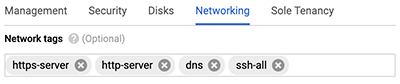
Nous vous remercions pour vos commentaires. Pouvons-nous vous contacter pour vous poser des questions complémentaires ?